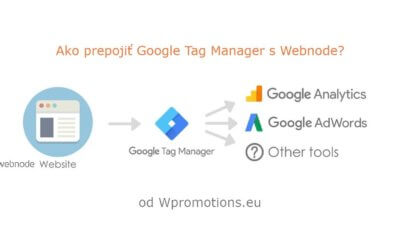Chceli by ste si prepojiť Váš web vo Webnode s Facebook?
V návode Ako pridať remarketingový kód vo Webnode? som Vám priblížil čo ten remarketing vlastne je. Poďme sa teraz spoločne pozrieť na FB reklamu a Vaše ďalšie možnosti 🙂
Čo je to ten Facebook Pixel?
Facebook pixel je analytický nástroj, ktorý vám umožní porozumieť akciám, ktoré ľudia na vašom webe vykonávajú, a merať tak účinnosť vašich reklám.
Pixel je krátky javascriptový kód, ktorý si vložíte na Váš web. Tento kód následne umožní odosielanie údajov o návštevníkoch Vášho webu do Facebook-u
a Vy budete môcť Vašu reklamu na FB merať, optimalizovať.
Po správnom prepojení FB pixelu s Vašim webom, budete môcť napr. vytvárať publiká a tým, metódou remarketingu, zacieliť FB reklamu na ľudí, ktorí v minulosti navštívili Váš web.
Ak ste pokročilejší užívateľ, určite odporučím vloženie FB pixel kódu na web vo Webnode skrz Google Tag Manager – ten si s webom prepojíte podľa môjho návodu Ako prepojiť Google Tag Manager s webom od Webnode?
TIP: Základné info FB PIXEL sa dozviete aj v oficiálnom návode od FB.
TIP2: Prečítajte si aj tento článok, aby ste lepšie porozumeli FB pixelu.
Ako vložiť kód FB pixel na web vo Webnode?
1. Základný kód FB pixelu môžete vložiť do hlavičky všetkých stránok. Vyberte si spôsob vloženia kódu podľa toho, aké služby máte u Webnode zakúpené:
1. Mám zakúpené Prémiové služby PROFI a mám aktívny E-SHOP
Ak máte u Webnode E-SHOP s aktívnym prémiový balíčkom PROFI, tak môžete vložiť len ID vášho FB pixelu a tým e-shop s týmto skvelým nástrojom prepojiť.
Viac sa dočítate v oficiálnom návode od Webnode.
2. Mám zakúpené Prémiové služby STANDARD alebo PROFI (pre weby)
Ak máte u Webnode zakúpené Prémiové služby Standard alebo Profi a máte webové stránky (nemáte aktívny e-shop modul), tak môžete jedným vložením vložiť kód na všetky stránky webu.
V hornej časti editora kliknite na “Nastavenia” – “Nastavenia webu” – “HTML hlavička/pätička” – “HTML hlavička“.

Máte hotovo – základný kód pixelu ste vložili správne 🙂
3. Mám projekt vo verzii Zdarma alebo mám zakúpený Prémiový balíček Limited, Mini
Ak máte web vytvorený vo verzii Zadarmo alebo máte zakúpený Prémiový balíček Limited, či Mini, tak musíte kód vložiť do hlavičky na každú stránku zvlášť.
Kliknite na “Stránky” – “Vyberte stránku” – “SEO nastavenia stránky” – “HTML Hlavička“

Kód vložte na každú stránku / podstránku.
2. Publikujte zmeny

Výborne – máte hotovo. FB pixel ste úspešne prepojili s Vašim webom a teraz môžete sledovať a optimalizovať Vašu reklamu 🙂
V nástroji Facebook Pixel môžete nastavovať rôzne eventy pre sledovanie konverzií napr. dokončených objednávok v e-shope
TIP: Kód pre sledovanie konkrétnej udalosti (eventu) sa vkladá len na tú stránku, kde k udalosti dochádza.
Postup pre vloženie konverzného kódu popisujem v tomto návode: Ako pridať konverzný kód vo Webnode?
Ďalšie skvelé návody
Ako pridať rozbaľovacie záložky (FAQ) na web vo WEBNODE ?
Chceli by ste si na webové stránky vo Webnode pridať FAQ ?V návode Ako zobraziť a skryť text po kliknutí na tlačítko “Viac textu” ? som Vám ukázal jednoduchý spôsob ako na webe skryť text. V tomto návode si ukážeme, ako je možné pomocou môjho kódu vytvoriť na...
Ako vytvoriť jednoduchý vizitkový web?
Ako vytvoriť jednoduchý vizitkový web? (scroll-ovací web)Čo je to vizitkový web? Vizitkový web je jednoduchý web, ktorý stručne a jasne predstavuje Vaše služby, či produkty. Je to jednoduchá webová stránka, ktorá slúži pre získanie základných informácií o Vašej firme....
Ako si vytvoriť vlastnú pätičku vo Webnode?
Chceli by ste na web/e-shop pridať vlastnú pätičku (footer) vo Webnode?Chceli by ste si na webové stránky, či e-shop vo Webnode pridať presmerovanie resp. odkaz na Vaše obchodné podmienky&GDPR do pätičky? S mojim jednoduchým návodom to určite zvládnete. Stačí sa...
Ako skryť kategóriu “všetky produkty” vo výpise produktov v e-shope od Webnode?
Ako na webe vo Webnode skryť kategóriu "Všetky produkty" vo výpise produtkov?V návode Ako vo Webnode skryť košík v eshope? a Ako vo Webnode skryť dátum zverejňenia článku? sme si ukázali ako jednoducho je možné vo Webnode niečo "skryť". V tomto článku sa dozviete, ako...
Ako vo Webnode skryť dátum zverejňenia článku?
Ako na webe vo Webnode skryť dátum zverejnenia článku?V návode Ako vo Webnode skryť košík v eshope? sme si ukázali ako jednoducho je možné vo Webnode niečo "skryť". V tomto článku sa dozviete, ako jednoducho môžete vo Webnode, odstrániť dátum z článku vo Vašom blogu....
Ako na webové stránky vložiť mapu z Mapy.cz?
Ako na Vaše webové stránky vložiť mapu od Mapy.cz?V návodoch Ako správne nastaviť Google Mapu vo Webnode? a Ako si vytvoriť mapu s vlastnými bodmi (špendlíky na mape)? sme si ukázali jednoduché riešenie pre pridanie mapy na web cez služby Google. V tomto návode sa...
Ako na web pridať padajúce konfety?
Ako na webové stránky vo Webnode pridať animáciu - padajúce konfety?Do mojej Webnode poradne prišla otázka, či je možné na webe vo Webnode pridať animáciu padajúcich konfet. Áno je to možné - pre všetkých, ktorí hľadajú "padajúce konfety na web" som pripravil kód,...
Ako prepojiť Google Tag Manager s webom od Webnode?
Čo je to Google Tag Manager?Internetový (online) marketing vyžaduje vkladanie rôznych meriacich kódov na Váš web či e-shop. Aby ste nemuseli vkladať každý meriaci kód "ručne" do hlavičky,či pätičky webu môžete použiť službu Google Tag Manager, ktorá Vám umožní vložiť...
Ako zvýšiť predaj v e-shope o 7-18 % ?
Chcete zvýšiť predaj na Vašom e-shope? Máte návštevníkov, avšak len málo ľudí si niečo kúpi? V tomto návode Vám ukážem skvelý spôsob ako zvýšiť predaje v e-shope. Sú to notifikácie. Áno - obyčajné, pre niekoho možno otravné, notifikácie. Online nástroj Notifikuj.cz sa...
- Ako prepojiť www stránky so sociálnou sieťou Instagram? - 29.4.2024
- Webnode Recenzia - 1.4.2024
- Ako pridať recenzie z Facebook na web vo Webnode? - 25.2.2024